2020年02月28日更新
LINE無料通話の使い方!本当に無料?通信料や仕組み・通知・着信音の設定など初心者向けに徹底解説
LINEの便利機能である無料通話ですが、電話が本当に無料なの?という疑問を持つ方も多いですよね。電話が無料になる仕組み、心配される通信料や料金の事、通知音や着信音の設定、通話音声の質など、LINEの初心者にもやさしく使い方を解説します。

目次
LINEの無料通話とは?
今では利用しない人はいないというくらい、定番のアプリであるLINEですが、やっぱりみなさんも使っていますよね。
LINEは、リアルタイムなコミニュケーションができるアプリで、無料で利用できること、未読などの通知があること、など本当に便利なアプリです。
当然知っている方も多いでしょうし、使っている方もたくさんいるかと思いますが、そのLINEの中で、無料通話の機能があります。
確かに便利なLINEの無料通話ですが、みなさんは通信料や無料の仕組みなど、料金などに疑問を持ったことはありませんか?
LINEをこれからインストールする、LINEを使い始めたばかり、などの初心者の方であれば、そもそも電話をかける行為が本当に無料なの?実は通信料とか料金が高いんじゃない?など仕組みそのものに疑問を持たれる方や、電話の音声の質が悪いんでしょ?とさまざまな疑いを持つ方も多いと思います。
他にも、電話では当たり前ですが、電話を取れなかった時の不在着信の通知や、電話がかかってきたときの通知など、どのようになるのかなども気になるところです。
LINEで電話をかけると、なぜ無料なのか、通知など設定などは必要なのか、通信料などの仕組みや本当に料金は無料なのか、などLINEの無料通話について解説します。
LINEの無料通話の仕組み
ではLINEの電話はなぜ無料なのか、無料通話の仕組みについてを解説していきます。LINEのアプリの設定を変更する、スマートフォンの設定を変更する、などと言う難しい使い方ではありませんのでご安心ください。
LINEの無料通話を使うことができるのは、基本的にはLINEのユーザー同士となります。まずは電話をする方も電話をかける方もLINEのユーザーであることが前提になります。
お互いにLINEのユーザーであれば、いつでもLINEを通じて音声通話サービスを利用することができ、LINEの電話をかけることができます。ここで大切なのはインターネット回線を使った音声通話サービスということです。これが【無料】と言われる理由になっています。
通話を無料で使用できるのは本当に嬉しいですし、LINEの無料通話をまだ利用していない人は、ぜひ利用してみてください。
ビデオ通話やグループ通話機能も
LINEの無料の音声通話サービスの利用では、電話をかけるときに、LINEの無料通話とは別に、「ビデオ通話」を選択することができます。
このLINEの機能を利用すると、Skypeなどと同様にテレビ電話とも言われる機能、顔を見ながら電話ができるようになります。この機能も便利ですし使ってみたくなりますね。
他にも、LINEのトークルームから電話をかけることができるということは、複数のグループのトークルームでも同じことが可能で、グループ電話が可能になります。
グループで複数の人と会話ができる、ビデオ通話を使えば、みんなの顔を見ながら通話ができてしまいます。プライベートではもちろんですが、ビジネスでも使える便利な機能ではないでしょうか。
LINEはこのように、複数での音声通話やビデを通話も実質無料で使うことができます。便利だからこそ、本当に無料なのか?思ってしまうのだと思います。
LINEで電話をすることで、今までの通話に使っていた料金の大幅な節約にもなりますし、使い方を解説しながら、さらに詳しい通信料や料金の仕組みについても解説していきます。
 LINEで未読のまま削除すると未読/既読はどうなる?相手にバレる?
LINEで未読のまま削除すると未読/既読はどうなる?相手にバレる?LINEの無料通話の使い方
LINEの無料通話の簡単な使い方について解説します。それではいよいよLINEで電話をかけてみましょう。
ではまずはLINEを起動させましょう。まだLINE自体を利用していない人はダウンロード、インストールを済ませて、LINEアカウントを設定し、LINEを利用できるよう準備しましょう。
LINEでの無料通話の仕組み理解することで、今まで通常のスマートフォンで行っていた通話や通信料などの携帯料金を見直しできるかもしれません。今まで以上に便利に安い料金料金でスマートフォンを使うことができる可能性もあります。
LINEの無料通話は、もちろん学生の利用率は高く、トークはもちろん活用していますし、さらに無料通話を利用できるというのは、本当に嬉しいサービスです。
しかし学生や若い方に流行っているアプリ、とひとくくりにしてしまってやらないような大人の方、損をしていますよ。LINEは今はビジネスシーンでも欠かせないと言っても良いと思います。
ビジネスでも、通話やメールのツールは今まで使ってこられているはずで、特に通話の割合は高いはずですし、社内の者同士の連絡ならLINEの電話も違和感なく使えますよね。
LINEの無料通話は、プライベートではもちろんですが、その他のビジネスシーンなどでも活用できるところがたくさんありそうですし、賢く利用しましょう。
LINE通話のかけ方
では始めに、LINEの無料通話の使い方の中で、基本的な機能の電話をかける側、電話を受ける側がありますが、まずは電話をかける側、電話のかけ方について説明していきます。
まだLINEを始めたばかりの方や、これからLINEを始めるような初心者の方も、基本の電話かけ方を覚えて、今までかかっていた通話料金を、大幅に節約しちゃいましょう!
LINEので通話の使い方、電話のかけ方にはいくつかの方法がありますが、ここではLINE初心者の方でも分かるように、本当に簡単な基本的なやり方で電話をかける方法を説明したいと思います。
LINEを使う人は分かると思いますが、LINEを起動させたときに出る確率が多い画面は、トークや友だちのところではないですか?なので今回はそのトーク、友だちのページから電話をかける方法を解説します。
通話したい友達をタップ
まずはLINEを起動しましょう。するとこのようにトークのページが出ました。
LINEのトークの画面からスタートした場合は、まずは音声通話サービスを使って電話をかけたい相手をタップして選んでください。電話をかけたい相手のトークルームを開くところから始めます。
次は、同じく起動したときにLINEの友だちのページが出てきた倍です。友だちのページの友だちリストの中から電話をかけたい友だちを選んでタップしてください。
これでLINEでの通話の準備は完了です。
無料通話をタップ
ここまでくれば、もう簡単です。タップして通話をするだけですね。
ではここでもLINEのトークからスタートした方から説明します。
電話をかけたい相手のLINEのトークルーム開きます。トークルームのいちばん上の右側の電話のマークがあります。これをタップしてください。
先ほどの電話のマークをタップすると、そのバーの下に【無料通話】と【ビデオ通話】の選択するバーが出てきます。
ここまでくれば、あとは好きな通話方法をタップするだけです。これでトークルームからLINEの音声通話サービスを簡単に使うことができます。
こちらはLINEの友だちからスタートした場合ですが、トークと同様で電話をかけたい友だちをリストからタップして選択すると、このような画面が表示されます。
相手のアイコンや名前の他、【トーク】、【無料通話】、【ビデオ通話】の3つを選択することができるようになっていますので、ここから好きな方法を選択できますし、ここからトークルームに入ることができるようにもなっています。
これで、友だちからのスタートでも、迷うことなくLINEの通話を利用できます。本当に簡単ですね。
ちなみに、電話をかけている側の画面は、下のような画面になり、スピーカーの通話にすることもタップひとつでできるようになっています。
基本的な使い方ではありますがこれで簡単に、LINEの音声通話サービスである、無料通話やビデオ通話を利用することができます。
このように簡単な使い方なのも、LINE自体を利用する人や、LINEで通話を利用する方が増えている理由の一つだと言えます。
使い方が簡単なので、若い世代から五年愛の方まで幅広い世代の方々や、スマートフォンの設定などが面倒、機能が多すぎるなど、スマートフォン自体に苦手意識のある方も利用することができますね。
通常の携帯電話の通話で考えると、電話をかける側に料金が発生します。このLINEの無料通話を利用することは、電話をかける側にとってはお得な情報であると言えます。
では、LINEの無料通話を使って、初めての人は家族や親しい人から、とにかく電話をかけてみましょう。苦手意識もなくなりますよ。
LINE通話の受け方
LINEの無料通話で、簡単な電話のかけ方について説明しましたが、では次に、LINEの無料通話の機能で電話を受ける側、電話の受け方についての解説しをます。
今まで解説してきたLINE電話をかける側のやり方と同様で、電話を受ける側の使い方もとても簡単なので、すぐにマスターできますよ。
電話をかける側は、確かに料金にも直結しますので、LINEの無料電話はお得な情報といえますが、電話を受ける側にも同じことが言えます。
例えば家族同士での通話などで、LINEの通話を利用すればお互い無料なのに、通常の携帯電話と通話では、かけた方に料金が発生してしまうので、どちらが電話をかける側でも家族でかかる料金であることに変わりませんし、なんだか意味がありませんよね。
LINEの無料通話を使える環境下であれば、LINE電話を使ってもらえると、お互いが料金を気にすることもなく、楽しくおしゃべりすることができますね。
応答ボタンを押すと通話開始
ては、お友だちからLINEの無料電話がかかってきました。電話に出てみましょう。
LINEの無料通話を利用して友だちから電話がかかってくると、このような画面が表示されます。
これはLINEの無料通話に限らず通常の電話機能でも同じような画面だと思いますがマークの通り、緑色が応答になります。通話ができる状況、通話を開始できる準備が整ったら、左側の緑をタップします。
これでLINEの無料電話の通話が開始されます。簡単ですね。
拒否(赤)を押すと応答拒否
ここでLINEの電話に限らず、通話をできる状態ではない、準備ができていない、という場合もありますので、その場合は拒否である、赤をタップしましょう。
拒否ではないけど、LINEの電話の着信に気が付かずに電話を受けることができなかった場合、通知などがどうなるのか、と言うのも気になるところだと思います。
設定画面で通知をする、通知をしない、通知音を出す、など通知の場所などを変更することができます。
画面の左上の通知バーにも、このようにマークで通知をしてくれます。
トークルームにも通知はあり、気が付かず出られなかった場合などは【不在着信】、一定時間相手からの応答がない場合や赤ボタンをタップされた場合は【応答なし】、こちらから電話をかけたのに応答前に切ってしまった場合は【キャンセル】などが通知されています。
通話したときの通話の長さもトークルームに通知されますので、トークルームからでも通知や通話履歴を全て確認することができます。
 LINEで未読のまま削除すると未読/既読はどうなる?相手にバレる?
LINEで未読のまま削除すると未読/既読はどうなる?相手にバレる?LINEの無料通話の仕組み
電話をかける、電話を受ける、という使い方は簡単なのですぐに理解できたと思いますが、いよいよLINEの無料通話の仕組みについて解説します。
いくら、LINEの無料通話の使い方が分かっていても、通信料や料金の仕組みが分からないと、なんだか安心して使うことができないですよね。
LINEの無料通話の使い方と同時に、本当に無料なのか、さまざまな環境下での使用での料金などについて知っておくことで、LINE電話を使用するタイミングや環境などを見極めましょう。
本当に無料なの?
一番基本的なところで、みなさん誰もが気にするところは、「本当にLINEの通話は無料なのか」ということだと思います。
電話をかける行為が無料ということは、今まで通話料金を気にしていたり、定額通話料金にしている方からしたら、本当に無料なのかと思ってしまうのもムリはありません。
LINE電話は、実質無料で利用することができます。
この実質無料と言う言葉、気になりますよね。実は、LINE電話は電話回線ではなく、インターネット回線を利用した電話なので、通信料(パケット料金)がかかることがあります。
ではどのような時に、通信料など料金がかかることがあるのか、という一番大切な部分の仕組みについて解説します。これで本当に無料なのか、という疑問も解消するはずです。
4G環境などでは通信料金がかかる場合がある
スマートフォンなどのデバイスがそうですが、インターネット回線を利用するためには、電波や回線の環境が大切な要素のひとつです。
LINEの音声通話サービスも、LINEのトークを利用するのと同じでインターネット回線を利用するので、電波や回線環境によって、通信料(パケット料金)がかかります。
どのような時に通信料がかかるか、と言うのも他のインターネット回線を利用するアプリやメールなどと全く同じ考え方になります。
例外で言うと、通信料、パケット料金の料金プランで、使い放題や定額プランなどの方であれば、既定の通信量に達するまでは、LINEでの通話も無料でご利用いただけます。
しかし、使った分だけ通信料を払っているような料金プランの方は、4Gなどの環境下での通信料がその分かかることになります。
LINEで無料通話をすることが多い方は、通信料を定額プランにすると気にせずお使いいただけると思いますよ。
Wi-Fi環境下では無料
では、本当に通信料もかからない、無料でLINEで電話をかける方法はないのか、と言うとそんなことはありません。
これも、他のインターネット回線を利用するアプリと同様です。みなさんのお住まいや会社、立ち寄るカフェや駅などでも、Wi-Fiを使うことはありませんか?
なぜWi-Fiを使うのか、と言うと通信量を節約するためですよね?これがLINEの音声通話サービスでも同じことで、Wi-Fiの環境下であれば、無料で通話することができます。
Wi-Fiの環境下であれば、通信料の定額プランの方の、設定されている通信量を消費することもありませんので、Wi-Fi環境であれば、外出先でも家でも完全に無料です。
LINEの電話で、いつでも長電話した、と思う方はお住いにWi-Fiの環境を設定するのがおすすめです。これで本当に無料なの?と言う疑問は解消できたと思います。
LINE無料通話の仕組み
LINEの電話の利用で、無料の場合と料金がかかる場合が分かれば、LINEの無料通話を使うタイミングなどが分かってきますよね。
そもそもLINEの音声通話サービスなので、LINEというアプリを利用する、という考え方をすれば良いので、他のアプリだとどんな時に料金がかかるか、などを考えればLINEの無料通話の仕組みについても分かってくると思います。
電話回線ではなくWi-Fi、4G、LTE回線を使用している
LINEの無料通話のカギとなるのは、インターネット回線での音声通話サービスであるところで、インターネット回線には、Wi-Fi、4G、LTE回線などがありますが、その回線の違いが料金にも差がでる原因です。
Wi-Fiであれば無料で利用できる、ということは説明しましたが、電話回線でなくインターネット回線だからこそ、Wi-Fi回線が利用できて、結果LINEで電話を無料で使える、という仕組みになっています。
他にも心配されているような、通話の音声の質などの問題も、電波状況や回線状況が安定していればしているほど、音声の質も安定します。
もし、通話の音声の質が気になるようであれば、電波の状態をチェックして、安定しているところに移動するなどの対策が必要になります。
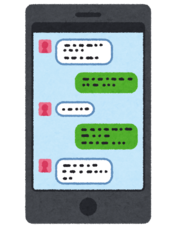 LINEのタイムラインとは?意味って何?ホームとの違いや見方を解説!
LINEのタイムラインとは?意味って何?ホームとの違いや見方を解説!LINEの無料通話の着信音を変更する方法
LINEでの無料通話の仕組みが分かったところで、LINEの通話や着信に関する設定の方を変更するやり方を説明します。
LINEを利用しない通常の通話などでもそうですが、着信音を変更したりしますよね?気分によって飽きたら変更してみたりすることもあります。
LINEの音声通話サービスも、いつでも着信音の設定の変更が可能です。色んな着信音を試してみてください。
Android版
まずはandroid版のLINEの無料通話の着信音の設定の変更の仕方を解説します。android携帯でも、着信音の設定の変更は簡単に行うことができます。
LINEの初心者の方にも分かりやすく説明しますので、自分の好きな着信音を設定して、LINEの無料通話を楽しみましょう。
LINEの友達タブから設定(歯車)をタップ
LINEを起動させ、友だちのところで一番右上の歯車のマークをタップして、設定画面を開きます。
設定を開き通話をタップ
ここではLINEのさまざまな設定を変更することができます。この画面の通話をタップします。
設定したい着信音を選択する
ここまでくれば簡単です。通話をタップすると、このような画面を開くことができます。この中の着信音をタップします。
ここでLINEの無料通話の着信音をお好きな着信音に変更できます。LINE MUSICで着信音を作成することも可能です。
これで着信音の変更の設定は完了です。変更のやり方もそうですが、LINEは使い方が分かりやすいので安心して使用できます。
iPhone版
では次はiPhoneでのLINEの無料通話の着信音の設定を変更する方法です。こちらもandroidと同様に、簡単な方法で着信音の設定を変更することができます。
LINEの友達タブから設定(歯車)をタップ
やり方はandroidと同様のやり方で、LINEの友だちから左上の歯車のマーク、設定をタップします。ここでiPhone版のLINEのさまざまな機能の設定の変更が可能です。
設定をタップし通話をタップ
ここでもandroid同様に、通話をタップします。
ここでLINEの通話に関する設定ができます。ここで着信音をタップします。
設定したい着信音を選択する
これでLINEの無料通話を好きな着信音に設定することができます。この設定もandroid同様に、LINE MUSICでの作成も可能です。
このやり方で、iPhoneでのLINEの音声通話サービスの着信音の設定が完了です。いつでもお好きな着信音に設定や変更ができますね。
 LINEが重い?重い/遅い時の原因・対処法【iPhone/Android】
LINEが重い?重い/遅い時の原因・対処法【iPhone/Android】LINEの無料通話は海外でも使える?
LINEの音声通話サービスである無料通話が、本当に便利でお得な利用方法がたくさんありということが分かりましたね。
最近は、学生なども当たり前のようにスマートフォンを持っていますし、LINEもクラスでグループなど作ったり、グループ通話をしたりしているかと思いますし、本当の携帯電話の番号は知らない、LINEのIDでのやり取りだけ、という方が多数います。
こうなってくると気になるのが、「どんなに遠くても料金が同じ、無料なのか?」、「海外ではLINEのトークのサービスは使えるのか?」ということです。
時期が来れば、学校の卒業、会社の転職や転勤、などで今までいた場所から離れ、遠くに行ってしまう人、行かなければいけなくなってしまった人、などがいます。それが海外だったらどうでしょう?
LINEのトークや通話が今まで通り使えるのか、料金はどうなるのか、と言うのは、結論から言うと今までと変わりません。今まで解説してきた状況に応じて、同じようにお使いいただけます。
なぜかというと、これもインターネット回線であることが理由です。例えばインターネットで海外のサイトを見たからといって、高額な通信料を取られたりしませんよね。Wi-Fi回線であれば、自宅から海外サイトを見ても無料なのと同じことです。
LINEもインターネット回線なので、この理屈が当てはまり、海外に通話をしてもトークを送っても、電波や回線の状況次第では通信料はかかるものの、日本であるか海外であるか、で料金の違いはありません。
海外旅行などでの旅行先でも、日本と海外の遠く離れてしまったときも、Wi-Fi回線であれば無料通話やビデオ通話もいつでも楽しむことができます。
遠くに離れてしまった方とも、顔を見ながら時間を気にすることもなくおしゃべりしたり、写真をたくさん送りあえたりするのは嬉しいですね。
中国など一部の国を除けば使える
LINEが海外でも、日本と海外の遠く離れていても、通話や通信にかかる料金も変わらず使用できる便利なアプリであることが分かりましたが、ひとつ注意することがあります。
世界中どこでも使えるのか、と言うと例外があります。その数少ない例外のひとつとして中国があげられます。
中国は、インターネットを政府が規制しているので利用できるインターネットサイトやスマートフォンアプリなどには制限があります。
日本では当たり前になっている、FacebookやTwitter、LINEなどのおなじみのソーシャルメディアは中国では使えないんです。ちょっと残念ですね。
しかし中国国内でLINEを使いたい、という方はLINEと同じような機能を持つ、Wechat(ウィーチャット)と言うアプリをインスト―ルすると、LINEと同じような感覚で使用することができます。
中国など海外のインターネット制限が厳しい国でもLINEやFacebookなどを使用したい、という方には、「セカイVPN」というIPアドレスを提供してくれるサービスがあり、有料ですが数日などでも利用が可能なので、旅行や出張などには良いかもしれません。
海外のインターネット回線の利用には注意しましょう。日本のSIMの携帯で旅行先などの海外でインターネット回線を普通に使ってしまうと、高額請求が来てしまう事もあります。LINEを気にせず使うなら、海外Wi-Fiをレンタルするなどして準備しましょう。
LINEは、トークだけでも便利で助かるアプリでしたが、無料通話やビデオ通話なども利用することで、さらにお得で便利なアプリになります。
せっかくLINEを使っているのであれば、トークだけでなく電話の機能も使わないのは損をしていると言わざるを得ません。LINEの無料通話を賢くお得に使いましょう。









































